将DWG、DXF等格式的CAD文件转成PDF格式,是很多行业的常见需求。因为CAD文件的兼容性较差,必须要用专门的软件打开查看,但是PDF文件用浏览器就能直接打开,而且还能在手机、平板上查看,要方便得多。下面就教你如何快速将CAD文件转成PDF格式,操作方法都非常简单,一学就会!
DWG/DXF/DWF等格式文件转成PDF后效果预览
处理前:
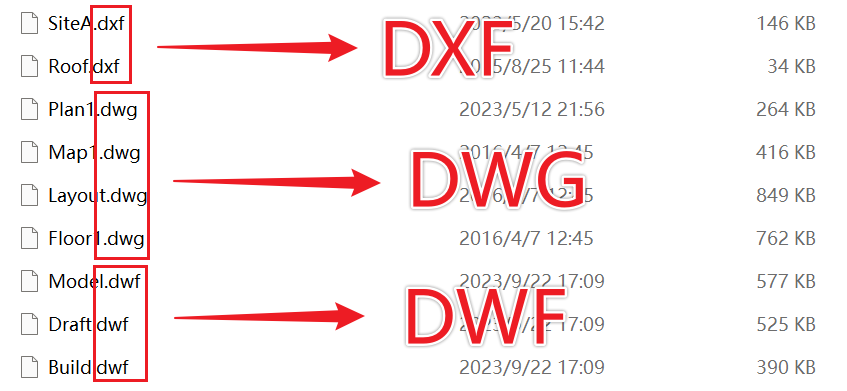
处理后:
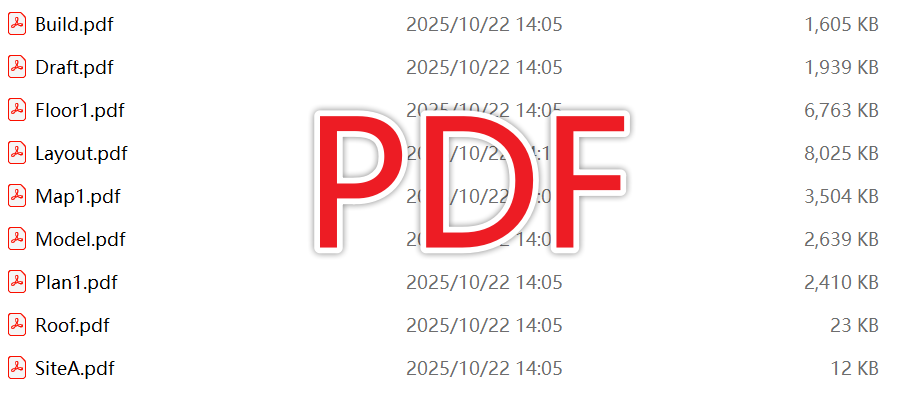
方法一:使用核烁文档批量处理工具批量转换
核烁文档批量处理工具,是一个专门用于批量处理电脑本地文件的小工具软件,不仅可以将CAD文件转成PDF格式,而且还支持DWG、DXF、DWF等多种格式之间互相转换。不设文件上限,能一键转换上万个文件,超高处理效率。
操作步骤:
1、打开核烁文档批量处理工具,选择更多工具→CAD转换为PDF。

2、通过添加文件、从文件夹中导入文件、直接拖放文件这三种方式,将要转换的CAD文件加进来。不限制文件数量,支持DWG、DXF、DWF等多种格式。

3、直接就转换完成了,点保存位置就能查看。

方法二:使用CAD查看工具Autodesk Viewer
Autodesk Viewer是一款在线文件查看工具,专门用于查看和共享CAD文件,无需安装任何软件,直接在浏览器中打开就能使用,因此非常方便。它可以查看多种常见的CAD文件格式,也可以将CAD文件导出为PDF格式。
操作步骤:
1、打开Autodesk Viewer页面,点击上传文件,或者将CAD文件直接拖进来。
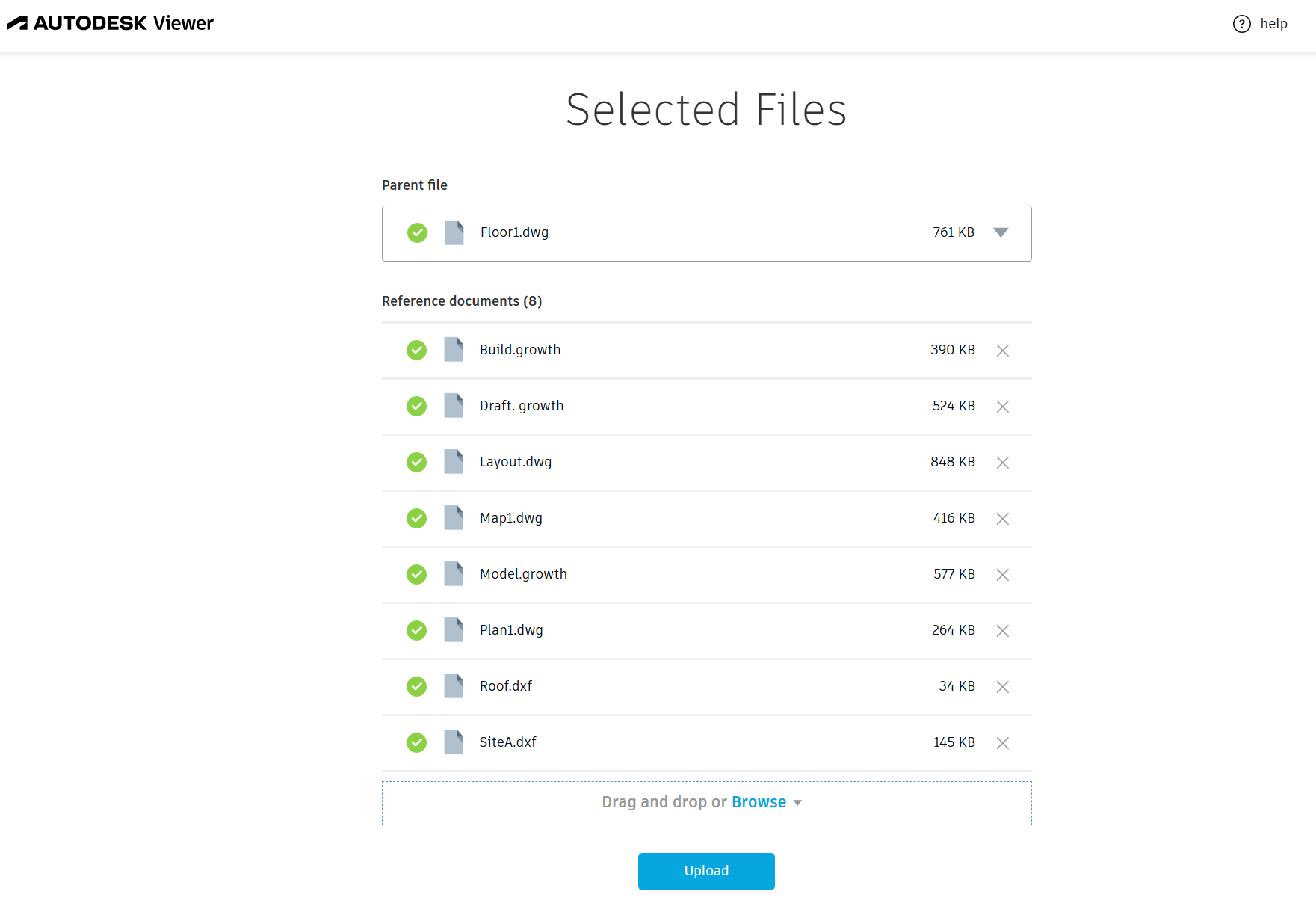
2、点击上传,将CAD文件上传至平台。然后点击右上角的打印,选择另存为PDF。点击保存,即可将CAD文件以PDF的格式保存在电脑上。
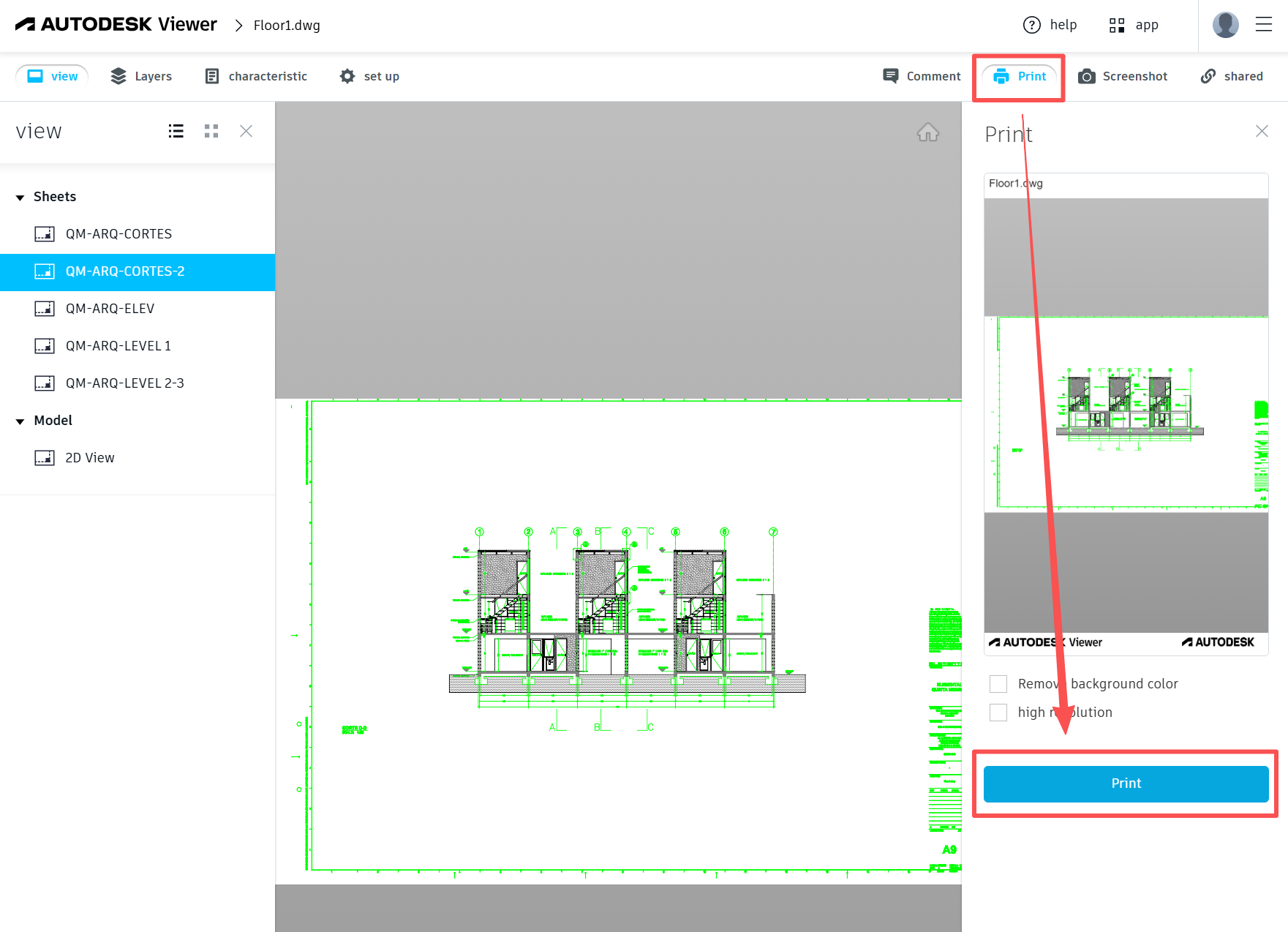
方法三:使用在线转换工具Zamzar直接快速转换
Zamzar是一个在线文件转换工具,支持多种文件格式互相转换。用户只需上传文件、选择输出格式并点击转换按钮,即可成功完成文件格式转换。在线转换工具操作简单,使用方便,但是安全性不足,容易泄露隐私信息。
操作步骤:
1、打开Zamzar在线转换工具,点击选择文件,将要转换格式的CAD文件加进来。
2、目标格式选择PDF,然后点击立即转换就可以了。最后就是将转换完成的PDF文件下载到本地即可。
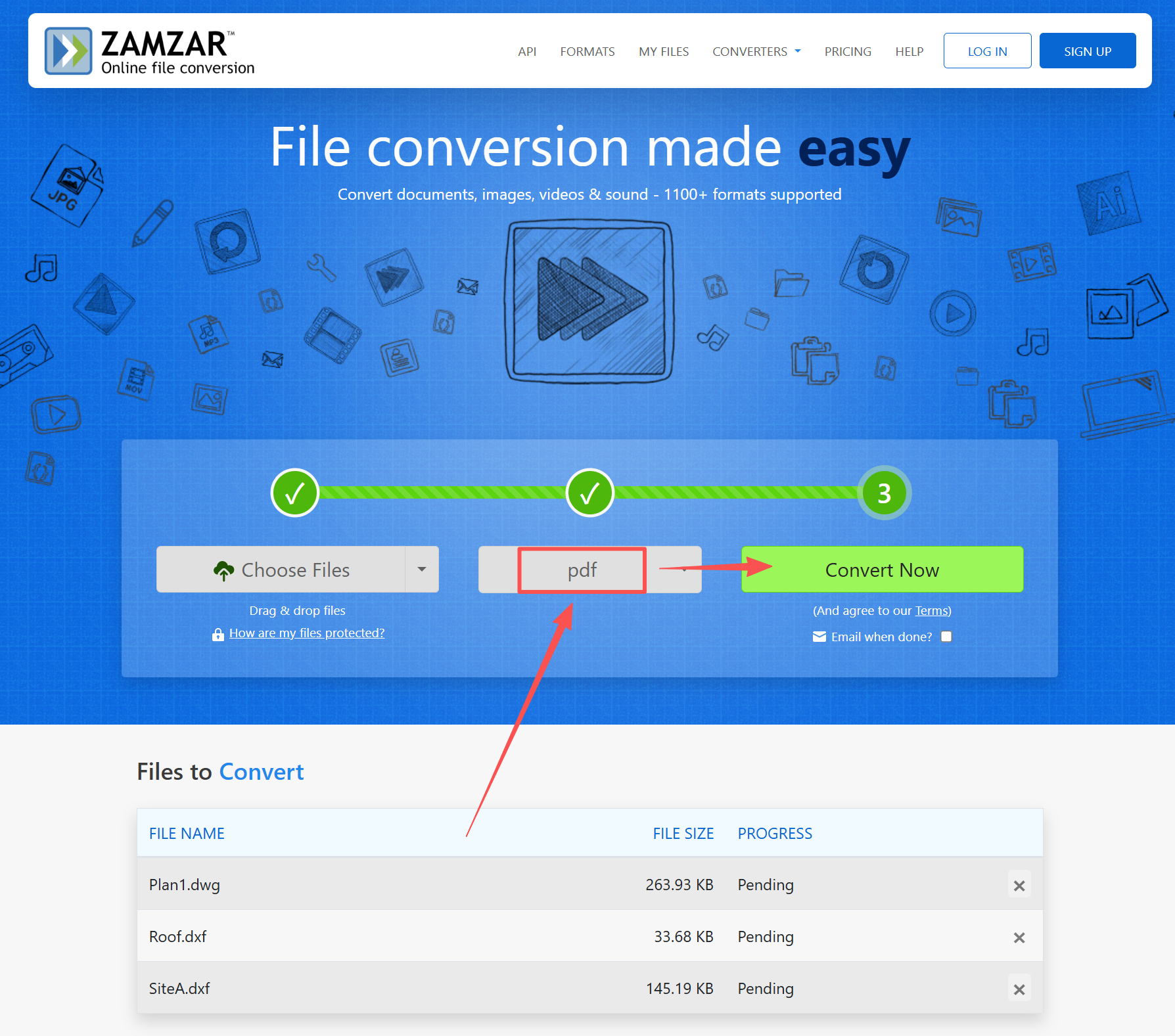
方法四:使用虚拟打印机直接打印为PDF
如果电脑上安装了虚拟打印机(如 Adobe PDF、Microsoft Print to PDF),可以直接将CAD文件打印为PDF格式。操作高效便捷,只需借助打印功能并选择虚拟打印机,即可快速完成文件格式转换。
操作步骤:
1、使用CAD查看工具打开文件,点击打印,将打印工具选择为Microsoft Print to PDF,或者Adobe PDF。
2、根据自身需求设置好各种参数,然后点击打印,设置好保存位置,就能完成转换。
将CAD文件转成PDF格式以后,不仅更方便分享和查看,而且还能锁定图纸内容,防止设计细节被随意更改,提高了文件的安全性和稳定性。以上几种方法都能快速将CAD文件转成PDF格式,而且操作方法都很简单,有需要的赶紧试试吧!